win10 没有鼠标 没有鼠标时如何通过键盘完全控制Win10系统
更新时间:2023-10-27 13:01:01作者:xiaoliu
win10 没有鼠标,在数字化时代的今天,电脑已经成为人们生活中不可或缺的工具,有时我们可能会遇到一些突发情况,比如鼠标突然坏掉或者丢失了。这时候我们该如何操作电脑呢?幸运的是Win10系统提供了键盘完全控制的功能,让我们即使没有鼠标,也能顺利进行各种操作。接下来我们将探讨一下在没有鼠标的情况下,如何通过键盘来完全控制Win10系统。
步骤如下:
1.开始菜单中找到设置进入设置界面;如图:
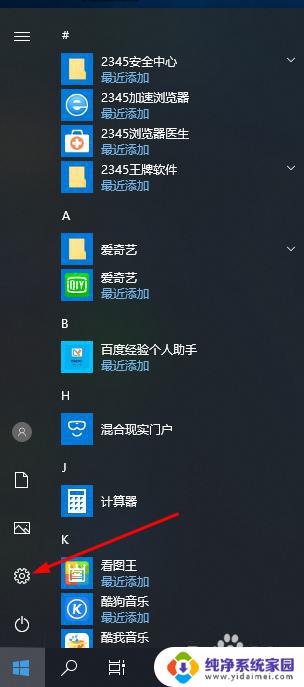
2.找到“轻松使用”板块点击进入;如图:
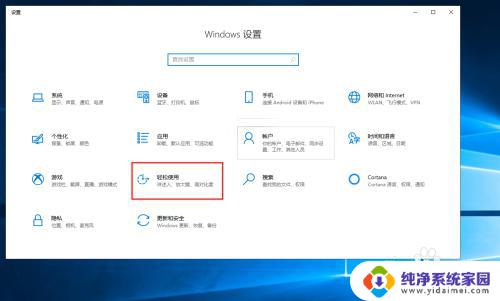
3.在轻松使用设置窗口中左侧边栏下找到“鼠标”菜单项点击;如图:
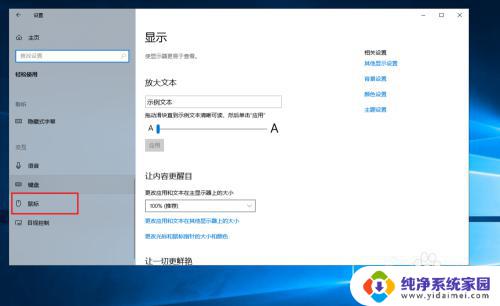
4.在右侧的窗口中,找到“打开鼠标键以使用数字小键盘移动鼠标指针”设置项的下边把小开关设置为“开”;如图:
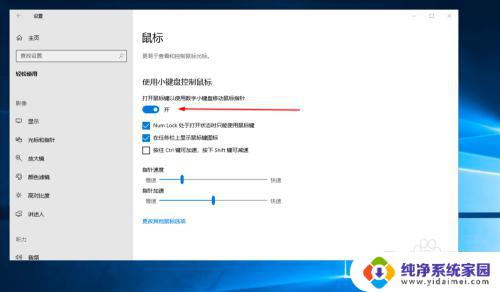
5.使用鼠标键时,numlock为关闭。只要这样,才能确保鼠标键和数字互补干扰!根据需要设置鼠标加速减速和速度即可;
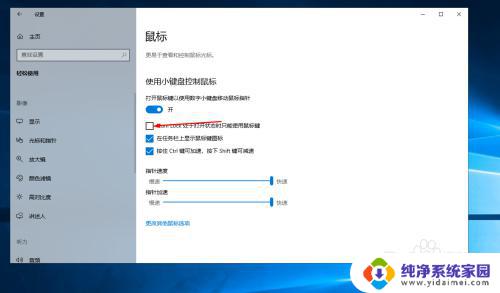
6.还有就是最好勾选在任务栏显示鼠标键图标。设置完成后只要按下numlock键即可启用或关闭!这样我们就可以通过任务栏图标查看鼠标键是否关闭!
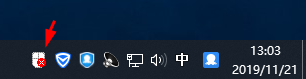
7.开启后我们就可使用2468控制鼠标的移动,选鼠标左键 /,选鼠标右键 —,单击 5,双击 +,拖曳 0(INS),释放 .(Del)。
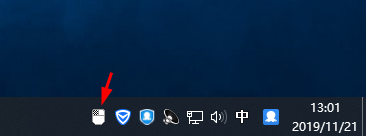
以上是关于在win10下没有鼠标的全部内容,如果您遇到这种情况,可以按照小编提供的方法进行解决,希望这些方法对您有所帮助。
win10 没有鼠标 没有鼠标时如何通过键盘完全控制Win10系统相关教程
- windows10没有鼠标 电脑没有鼠标怎么使用键盘控制
- 电脑怎么用键盘控制鼠标 Win10如何用键盘控制鼠标移动
- 键盘如何控制鼠标移动 Win10如何用键盘移动鼠标光标
- 鼠标移动速度快捷键 Win10系统数字小键盘控制鼠标移动教程
- 怎么关闭鼠标键 关闭Win10系统小键盘控制鼠标的方法
- 无键盘鼠标怎么控制电脑 Win10系统键盘快捷键控制电脑
- win鼠标点击没反应 win10鼠标点击没有反应怎么办
- win10鼠标一直点击左键,换个鼠标依然是 Win10系统鼠标乱动不受控制解决方法
- win10系统开机黑屏只有鼠标指针 Win10黑屏只有鼠标指针没有桌面怎么办
- win10 usb只有鼠标键盘能用 只禁用U盘时如何让USB鼠标键盘继续工作
- 怎么查询电脑的dns地址 Win10如何查看本机的DNS地址
- 电脑怎么更改文件存储位置 win10默认文件存储位置如何更改
- win10恢复保留个人文件是什么文件 Win10重置此电脑会删除其他盘的数据吗
- win10怎么设置两个用户 Win10 如何添加多个本地账户
- 显示器尺寸在哪里看 win10显示器尺寸查看方法
- 打开卸载的软件 如何打开win10程序和功能窗口